win10系統下怎樣設置重低音 windows10設置重低音效果圖文教程
更新日期:2024-03-22 18:03:22
來源:轉載
手機掃碼繼續觀看

喜歡在win10電腦中聽音樂或者看電影的用戶,對重低音效果都非常地看重。不過,遺憾的是大多數用戶都不知道在win10系統下該怎樣設置重低音。下面,小編就向大家分享win10系統下設置重低音的具體方法。
具體方法如下:
1、右鍵點擊桌面右下角喇叭圖片,左鍵點擊聲音。

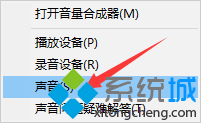
2、單擊播放,雙擊揚聲器。
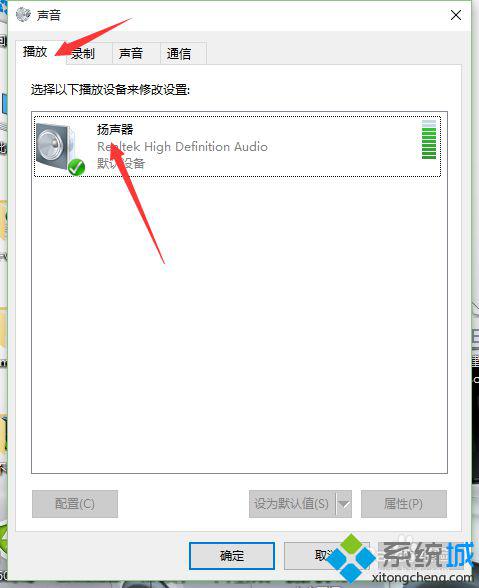
3、單擊增強勾選均衡器,選擇低音,此時低音效果已經出來了。
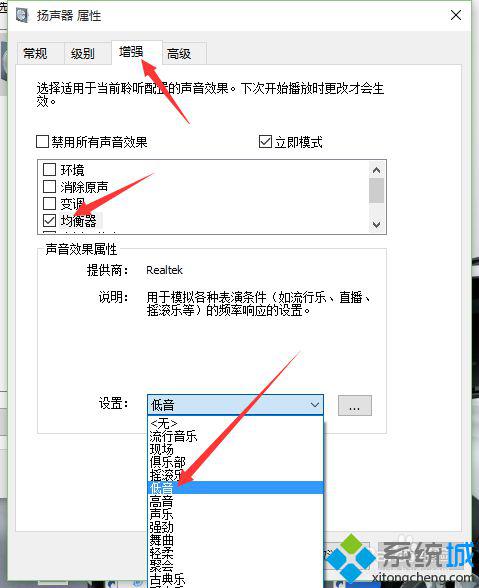
4、最后點擊確定,就完成了。
win10系統下設置重低音效果的方法就分享到這里了。其實,我們可以看到步驟三中不止有重低音一種效果,還有一些例如現場、俱樂部、搖滾樂等非常神奇的聽覺效果,喜歡聽音樂的用戶都可以設置看看。
相關推薦:
該文章是否有幫助到您?
常見問題
- monterey12.1正式版無法檢測更新詳情0次
- zui13更新計劃詳細介紹0次
- 優麒麟u盤安裝詳細教程0次
- 優麒麟和銀河麒麟區別詳細介紹0次
- monterey屏幕鏡像使用教程0次
- monterey關閉sip教程0次
- 優麒麟操作系統詳細評測0次
- monterey支持多設備互動嗎詳情0次
- 優麒麟中文設置教程0次
- monterey和bigsur區別詳細介紹0次
系統下載排行
周
月
其他人正在下載
更多
安卓下載
更多
手機上觀看
![]() 掃碼手機上觀看
掃碼手機上觀看
下一個:
U盤重裝視頻











